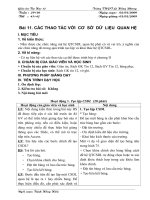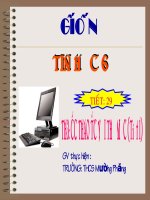Bài thực hành 3. Các thao tác với thư mục
Bạn đang xem bản rút gọn của tài liệu. Xem và tải ngay bản đầy đủ của tài liệu tại đây (805.1 KB, 13 trang )
PHÒNG GD – ĐT THUẬN THÀNH
TRƯỜNG TH ĐẠI ĐỒNG THÀNH SỐ 2
NHIỆT LIỆT CHÀO MỪNG CÁC QUÝ THẦY CÔ
VỀ DỰ GIỜ THĂM LỚP
Môn : Tin học
Lớp: 3
GV: Nguyễn Thị Hằng
KIỂM TRA BÀI CŨ
Em hãy nêu cách đặt tay lên bàn phím
máy tính
Quan sát tranh ở hai hình vẽ sau đây, sách vở ở hình nào dễ tìm hơn?
Hình 1: Sách để lộn xộn
Hình 2: Sách để từng loại trong từng ngăn
riêng
Thứ ba ngày 10 tháng 10 năm 2017
BÀI 6
THƯ MỤC
A.Hoạt động cơ bản
1. Tìm hiểu về thư mục
Thư mục giống như kệ sách, để lưu trữ các sản
phẩm khi làm việc với máy tính và giúp việc quản
lí, tìm kiếm các sản phẩm này dễdàng hơn người
tạo ra các thư mục
1. Tìm hiểu về thư mục
Mỗi thư mục có một biểu tượng và tên.
Thư mục lop3
Biểu tượng của thư mục
-Biểu tượng của thư mục có hình dạng một cây kẹp giấy:
Tên của thư mục
- Thư mục giống như một ngăn sách, ngăn sách chứa các ngăn nhỏ hơn, còn thư mục chứa
các thư mục nhỏ hơn (gọi là thư mục con)
Truong em
+
-
Khoi 4
Khoi 3
Lop 3A
Lop 3B
2. Tạo thư mục
B1: Nháy chuột phải vào vùng trống tại nơi cần tạo thư mục.
B3: Nháy Folder
B2: Trỏ chuột vào
New
B4: Gõ tên thư mục,rồi nhấn phím Enter
2.Tạo thư mục
Nháy nút phải chuột trong ngăn bên phải của cửa sổ
1
2
Trỏ chuột vào New
3
Nháy Folder
4
Gõ tên thư mục, rồi nhấn phím Enter
Thực hành
Em hãy tạo một thư mục mới có tên lop 3A
3.Mở thư mục
Nháy nút phải chuột vào thư mục lop3a
1
2
Chọn Open, xuất hiện cửa sổ thư mục lop3a
4.Đóng thư mục đang mở
Em thực hiện nháy chuột lên các nút lệnh điều
khiển cửa sổ, quan sát sự thay đổi trên màn
hình rồi đánh dáu X vào
ở câu đúng.
Để đóng cửa sổ đang mở trên màn hình, em
nháy chuột vào nút lệnh
a,
b,
c,
d,
x
X
5.Xóa thư mục
1
Nháy nút phải chuột lên thư mục muốn xóa
2
Nháy chọn Delete
3
Nháy chọn Yes để xóa
Chý ý: Chỉ xóa thư mục khi em
chắc chắn muốn xóa